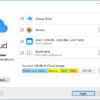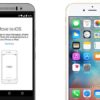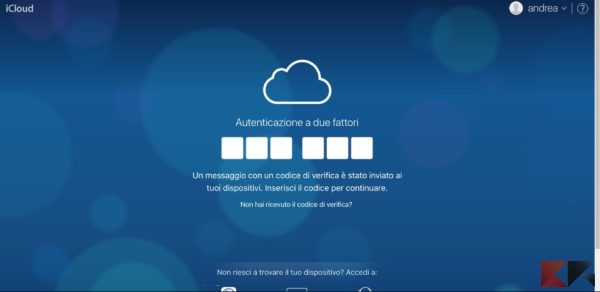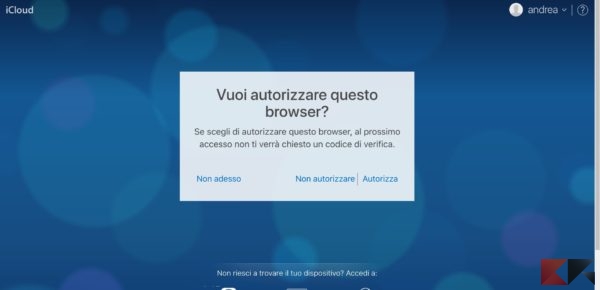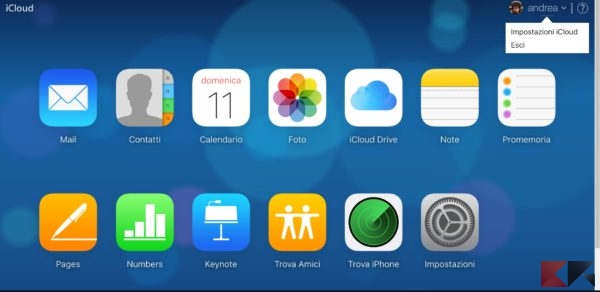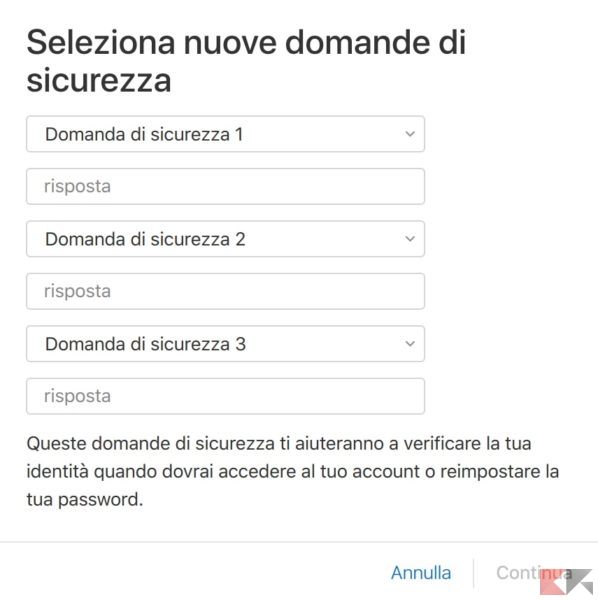Apple è da sempre molto attenta alla sicurezza dei propri utenti. Proprio per questo motivo per chi è in possesso di un ID Apple è da qualche tempo possibile utilizzare l’autenticazione a due fattori. Si tratta di un’impostazione che impedisce l’accesso alle informazioni presenti sullo smartphone o su iCloud a terzi.
Non tutti però amano questo procedimento. L’autenticazione a due fattori prevede infatti una doppia verifica che potrebbe risultare un po’ noiosa e macchinosa. Questa opzione è compatibile a livello mobile solo con i dispositivi dotati di iOS 9 o superiore ma abbraccia anche macOS, tvOS, watchOS e i servizi online offerti da Apple.
Per fortuna, a differenza di altre scelte che vengono imposte spesso agli utenti, è possibile disattivare l’autenticazione a due fattori in maniera abbastanza semplice. Oggi infatti, dopo aver ripassato insieme un po’ di teoria ci concentreremo proprio su questo aspetto. Se anche voi siete interessati a come disattivare l’autenticazione a due fattori rimanete con noi e non ve ne pentirete!
Autenticazione a due fattori: di cosa si tratta?
L’autenticazione a due fattori è un processo che va ad aumentare ulteriormente la sicurezza. Vengono individuati dei dispositivi attendibili che certificano il nostro accesso. Quando si utilizza per la prima volta questo metodo, oltre a mail e password, dovremo inserire anche un codice di sei cifre casuale e univoco. Sarà Apple stessa a fornirci questo codice.
Inoltre, nel caso in cui avessimo già un dispositivo Apple, come un iPhone, e acquistassimo un iPad, il processo dovrà essere ripetuto per stabilire l’attendibilità del device. Oltre a questo dovremo fornire un numero di telefono che sarà la nostra ulteriore forma di sicurezza. In caso di problemi di accesso verrà utilizzato per inviare la password e farci nuovamente prendere il controllo della situazione.
Per ricapitolare, l’autenticazione a due fattori ci obbliga a effettuare l’accesso in due passaggi. Ciò che ne guadagniamo è la sicurezza del dispositivo. Ma se non volessimo utilizzare questo metodo perché troppo macchinoso? Ciò che andremo a vedere fra poco è proprio come disattivare l’autenticazione a due fattori per il nostro ID Apple.
Disattivare l’autenticazione a due fattori: operazioni preliminari
La prima cosa che dovete fare per disattivare l’autenticazione a due fattori è, paradossalmente, utilizzarla. Ovviamente per accedere alle impostazioni dedicate dovete accedere al vostro ID Apple. Per fare questo recatevi sulla pagina dedicata di iCloud e inserite i vostri dati di accesso. Vi verrà quindi chiesto d’inserire il codice di verifica proprio come nella foto.
Allo stesso tempo, l’autenticazione a due fattori, farà comparire sul vostro dispositivo (nel mio caso iPhone) una finestra pop up. Verrete avvertiti di un tentativo di accesso al vostro account, con tanto di geo localizzazione. Per proseguire fate tap su consenti. La seconda schermata vi indicherà il codice da inserire nella pagina di iCloud, in modo da sbloccare l’accesso.
Una volta inserito il codice di sei cifre che vi è stato fornito comparirà un altro avviso all’interno di iCloud. Questa volta vi verrà chiesto se volete autorizzare il browser ad effettuare l’accesso automatico. Questo significa che ogni volta che farete il login da quel dispositivo non verrà utilizzata l’autenticazione a due fattori. A questo punto, a seconda che siate interessati o meno a questa opzione, selezionate autorizza o non autorizzare.
Disattivare l’autenticazione a due fattori
Entriamo ora nel vivo della nostra guida su come disattivare l’autenticazione a due fattori per l’ID Apple. Fino ad ora abbiamo visto cosa è questa procedura e come sfruttarlo per effettuare l’accesso ad iCloud. Adesso invece scopriremo quali sono le impostazioni da modificare per disattivarla e fare in modo che in futuro non ricompaia durante l’accesso.
Come prima cosa recatevi nella scheda delle impostazioni che trovate in alto a destra. Qui selezionate la voce impostazioni iCloud.
All’interno della pagina seguente troverete la voce gestisci ID. Selezionatela per accedere al pannello delle impostazioni che ci interessa.
Ora verrete reindirizzati alla vostra pagina account sul sito ufficiale Apple, dove avrete la possibilità di disattivare l’autenticazione a due fattori in modo definitivo. Per eseguire l’accesso però la dovrete utilizzare per un’ultima volta. Compilate i campi con i vostri dati e inserite il codice temporaneo per procedere. Cercate la parte relativa alla sicurezza, dove troverete la voce modifica. Selezionandola le opzioni si amplieranno e voi potrete vedere “disattiva l’autenticazione a due fattori“.
Fateci clic e confermate quando richiesto. L’ultima cosa che dovrete fare per disattivare l’autenticazione a due fattori è compilare tre domande di sicurezza che verranno utilizzate nel caso non riusciate ad accedere al vostro ID Apple. Premete infine continua per portare a termine con successo l’operazione.
Visto? E’ stato davvero un gioco da ragazzi disattivare l’autenticazione a due fattori per il vostro ID Apple. Una volta comprese le dinamiche da utilizzare non ci sono operazioni complicate sul vostro cammino e sarete in grado di dare una mano anche agli amici in difficoltà. Se comunque avete dei dubbi o volete farci conoscere la vostra opinione in merito, non esitate a contattarci tramite il box dei commenti che trovate in basso.